Ang pagdating ng iOS 15 ay palapit nang palapit, kaya wala kaming pagpipilian kundi suriin ang hinaharap na operating system ng kumpanyang Cupertino upang mapanatili kang mahusay na kaalaman sa sandali ng lahat ng mga balita, pagkatapos lamang ay masusulit mo ang iyong device at para diyan tayo ay nasa Actualidad iPhone.
Tuklasin sa amin ang mga maliliit na trick at balita ng iPadOS 15 na dinadala namin sa iyo at hawakan ang iyong iPad tulad ng isang dalubhasa. Huwag palalampasin ang mga ito, tiyak na marami sa mga ito ay hindi mo pa rin alam at sorpresahin ka nila, mawawala ba sa iyo ang opurtunidad na ito?
Tulad ng sa iba pang mga okasyon, napagpasyahan naming samahan ang post na ito sa isang kahanga-hangang video mula sa aming channel YouTube, kaya kung hindi mo alam ito, magandang panahon para sa iyo na mag-subscribe at tulungan kaming magpatuloy na lumaki, mayroon na kaming natitira para sa 100.00 na mga subscriber at binibilang nilang lahat.
Ginagamit namin ang pagkakataong ito upang ipaalala sa iyo na sa kasalukuyan iPadOS 15 Nasa beta phase ito, kaya't ang balitang ito ay napapailalim sa bahagyang mga pagbabago sa pagitan ng ngayon at Setyembre o Oktubre, na ihayag bilang opisyal na paglulunsad ng operating system.
Ang tagasalin ay buong isinama
Ngayon ang tagasalin ng iOS 15 ay ganap na isinama sa iPadOS 15 sa pagdating ng bagong operating system, kaya't hindi mo dapat palalampasin ang pagkakataon na inaalok sa iyo ng Apple. Una sa lahat, ang tagasalin ay buong pinalawak sa pamamagitan ng Safari, samakatuwid, Kapag nagpasok kami ng isang website sa ibang wika, lilitaw ang isang icon na «tagasalin» sa search bar ng Safari. Ang simpleng pagpindot dito ay gagawin ang mahika at isalin ang pahina. Sa aming mga pagsubok ay naghahatid ito ng magagandang resulta at ang mga pagsasalin ay humanga nang mahusay para sa iyong inaasahan.
Ang parehong nangyayari sa application ng pagsasalin na sa wakas ay umaabot sa iPadOS 15 nang buo. Sa ganitong paraan magkakaroon kami ng maraming mga mode ng pagsasalin, ang una ay ang magbibigay-daan sa iyo upang isalin ang teksto na ipinasok mo sa alinman sa mga wikang matatagpuan sa loob ng cast. Mangyayari ang pareho sa mode na "pag-uusap", makikinig ka lamang sa pamamagitan ng mikropono at mag-aalok sa amin ng resulta. Sa katunayan, ang application ay aayusin nang patayo at sa isang split screen upang ang mga interlocutors ay madaling makipag-ugnay sa interface ng gumagamit. Malinaw na maaari din nating maisalin nang direkta sa pamamagitan ng mikropono, at kahit na may mga bagong tampok ng pagsasama at pagkilala ng teksto sa pamamagitan ng camera.
Ang magnifying glass ay bumalik at mayroon kaming isang application drawer
Tulad ng maaalala mo ang pinaka "beterano" na mga gumagamit sa iOS na ito, Noong nakaraan, bago ang pagdating ng pumipiling pag-scroll (kapag pinindot mo ang pindutan ng puwang sa keyboard), ang pagpili ng teksto ay magbubukas ng isang "magnifying glass" upang mas tumpak kaming lumipat sa pagitan ng mga titik. Sa gayon, ang kamangha-manghang salamin na nagpapalaki ay mahiwagang bumalik sa iOS 15 upang mapadali ang lahat ng mga pamamaraan.

Ang drawer ng iOS 15 app, ang bagong system ng pag-uuri ng app na magugustuhan mo o mapoot. Sa personal, tila isang tagumpay at nasanay ako sa paggamit nito, maging tapat tayo, hindi kami gumagamit ng higit pang mga application araw-araw kaysa sa mga lilitaw sa home screen. Gayunpaman, ang edisyon ng mga home screen, Widget at pag-order ng Spotlight ay dumating din sa iPadOS 15 dahil hindi ito maaaring kung hindi man.
Mga pagbabago sa Safari at bagong multitasking
ekspedisyon ng pamamaril ay naging isa sa magagaling na "natalo" ng bagong iOS 15 na ito, ngayon ang system ng pamamahala ng tab ay mas mukhang macOS kaysa dati, na gumagawa sa amin ng kakaiba at hindi gaanong magaling sa una. Sa ganitong paraan, ang mga extension at panloob na aplikasyon ay umabot din sa mas malalim.
- Madali mong maililipat ang mga tab
- Ipasadya ang mga tab sa kaliwang panel
- Magdagdag at ipasadya ang isang home screen
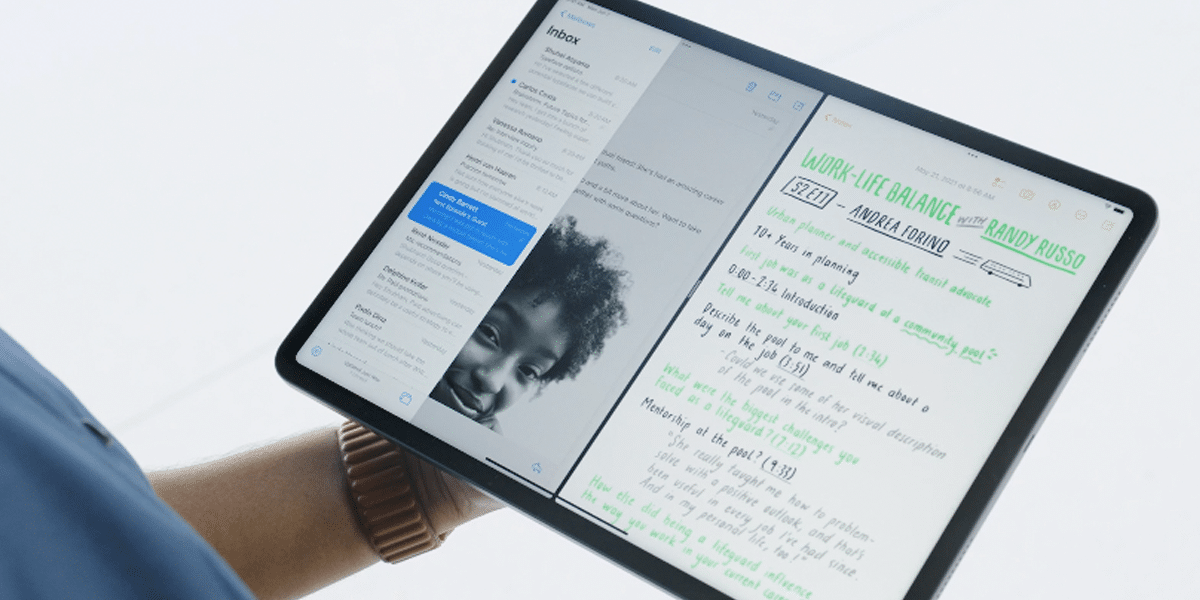
Ang pareho sa multitasking, Ngayon ay masasalamin ito ng isang triple point sa itaas na bahagi, pagdulas ng pababa ay makaka-ugnay kami at lilitaw ang gitnang bar na nagpapahintulot sa amin na ayusin ang laki ayon sa gusto namin at manalo.
- Maaari mong pamahalaan ang multitasking sa pamamagitan ng pag-slide sa itaas ng triple point pataas> pababa
- Sa multitasking lumilitaw ang mga application sa SplitView magkasama at maaari naming isara ang mga ito
- Ang natitirang mga karaniwang kilos sa multitasking ay mananatili
Pagkapribado kapag nagbabahagi ng screen at pagsasama sa macOS
Nagsisimula kami sa isang napaka-kagiliw-giliw na ruta, kung pupunta ka Mga setting> Mga Abiso> Ibahagi ang screen magagawa mong i-deactivate o i-aktibo kung nais mo ang posibilidad na ipakita o hindi ang mga notification na natatanggap namin habang ibinabahagi namin ang screen. Tulad ng alam mo, pinapayagan kami ngayon ng FaceTime na ibahagi kung ano ang ginagawa namin sa aming iPad habang tumatawag, kaya't ang hindi pagpapagana ng mga notification ay halos isang pangangailangan.
Kung naaalala mong mabuti, Pinapayagan kami ng pagsasama sa macOS na gamitin ang aming iPad bilang isang pinalawak na desktop, Sa gayon, hindi lamang upang maipakita ang nilalaman ngunit ang bagong iPadOS keyboard at cursor ay isasama kapag inililipat namin ang mouse mula sa screen kung saan nagpapatakbo kami ng macOS upang mag-alok ng isang mas mahusay na karanasan nang direkta sa iPadOS, subukan ito.
Ang mga larawan ng Apple TV at mga remote na pagpapahusay
Ang application ng Photos ay naging isa sa mga mahusay na nakikinabang sa pagdating ng iPadOS 15, lalo na sa mga tuntunin ng mga kakayahan. Ngayon kapag pumili kami ng litrato, magagawa naming pindutin ang pindutan «i» kung saan lilitaw ang maraming impormasyon:
- Maaari kaming magdagdag ng isang caption upang matulungan ang Artipisyal na Intelligence at Spotlight
- Maaari naming ma-access ang tukoy na pangalan at petsa ng larawan
- Magagawa naming ma-access ang impormasyong EXIF na magpapakita sa amin ng aparato ng litrato, mga katangian ng camera at mga setting ng tukoy na kuha
- Ipapakita nila ang isang mini-map na may geolocation ng litrato kung nais namin.

At sa wakas ang bagong remote ng Apple TV, Kung dumulas ka pataas> pababa upang babaan ang Control Center, makikita mo sa kanang bahagi (kung mayroon kang isang Apple TV sa bahay) ang bagong remote ng Apple TV. Sa kabila ng pagiging maliit at ipinapakita ang maliit na trackpad na gagawing mas madali para sa amin na gamitin, sinasayang nito ang kalahating screen at hindi namin ito magagamit sa SplitView, isang bagay na naiisip namin na maitatama nila sa hinaharap.